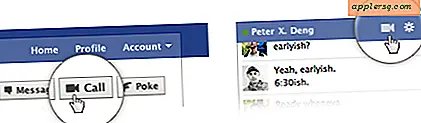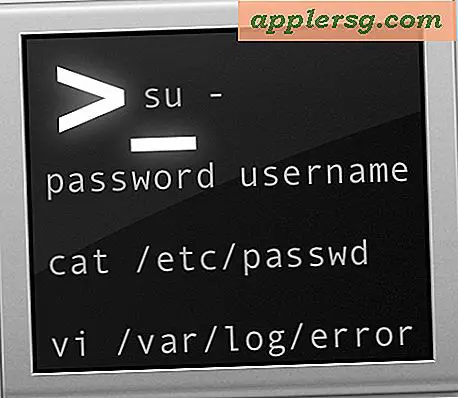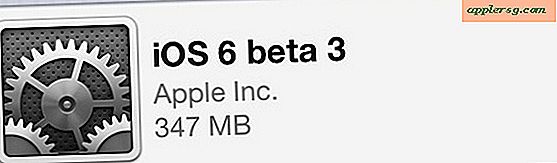Bagaimana cara Mengonfigurasi Microsoft Outlook untuk Email Centurytel?
Berkantor pusat di Monroe, Louisiana, CenturyLink adalah penyedia "layanan broadband, hiburan, dan suara melalui jaringan komunikasi canggihnya kepada konsumen dan bisnis di 33 negara bagian." Sejak perusahaan bergabung dengan CenturyTel, CenturyLink kini memberikan dukungan bagi pelanggan CenturyTel. Jika Anda memiliki akun email CenturyTel, Anda dapat mengatur akun Anda dengan program klien email, karena penyedia Anda mendukung fitur ini. Outlook 2007 adalah program klien email yang dapat Anda gunakan dengan akun Anda.
Langkah 1
Luncurkan Outlook 2007, klik "Alat" dan kemudian pilih "Pengaturan akun."
Langkah 2
Pilih tombol "Baru" yang terletak di bawah tab "Email".
Langkah 3
Periksa "Konfigurasi pengaturan akun secara manual atau jenis server tambahan" pada jendela "Tambah Akun Email Baru" dan kemudian klik "Berikutnya."
Langkah 4
Pilih tombol radio "Internet email" dan kemudian tekan "Next."
Langkah 5
Masukkan nama Anda serta alamat email Centurytel Anda di masing-masing kotak “Nama Anda” dan “Alamat email”.
Langkah 6
Pilih "POP3" di bawah menu "Jenis akun" dan kemudian masukkan informasi server surat keluar dan masuk Anda, yang bervariasi tergantung pada lokasi Anda.
Jika Anda tinggal di AR, CO, LA, MO, MS, TN atau TX, ketik "mail.so.centurytel.net" di kotak "Server Surat Masuk" dan "Server Surat Keluar (SMTP)".
Mereka yang tinggal di MI atau OH harus memasukkan "mail.gl.centurytel.net"
Jika Anda tinggal di WI, gunakan "mail.mw.centurytel.net"
Untuk yang menggunakan MT, WA atau OR, masukkan “mail.nw.centurytel.net.”
Langkah 7
Ketikkan alamat email dan kata sandi Centurytel lengkap Anda, yang peka huruf besar/kecil, di bidang "Nama Pengguna" dan "Kata Sandi", pastikan Anda mencentang "Ingat kata sandi."
Langkah 8
Tekan "Pengaturan Lainnya," pilih tab "Server keluar" dan kemudian centang "Server keluar saya memerlukan otentikasi."
Langkah 9
Pilih tombol radio "Log on using" dan kemudian masukkan alamat email dan kata sandi Anda di bidang yang disediakan, pastikan Anda memilih "Ingat kata sandi" jika Anda tidak ingin Outlook 2007 meminta kata sandi Anda berulang kali.
Pilih "OK," tekan "Berikutnya" dan kemudian pilih "Selesai."